-
裝系統沒有u盤優先啟動項 硬盤分區及系統安裝教程(Win10)
- 時間:2022-10-16 14:09:40 來源:佚名 人氣:571
重裝系統可以解決99%的電腦問題。如果你的電腦不冒煙,重裝系統可以解決死機、藍屏、病毒感染等問題。在電腦商店里裝系統沒有u盤優先啟動項,安裝所謂的正版系統只需 20 到 200 個。事實上,安裝系統的成本幾乎為零。
系統選擇
既然微軟已經宣布停止對其的擴展支持,如果再出現類似勒索軟件的事件,微軟將不會向win7用戶提供補丁來防范。所以,如果不是特殊需要或者電腦性能不足以支持win10系統,就選擇win10。畢竟win10已經持續優化了4年,現在安裝量已經超過了win7。
值得注意的是,由于缺少USB3.0和核顯驅動,Intel 8代CPU用戶和AMD銳龍系列CPU用戶只能安裝win10。(也可以通過在系統中注入USB驅動、使用獨立顯卡等方式解決,但比較麻煩,不建議折騰)
內存大于等于4GB,安裝64位,小于4GB,安裝32位
系統下載
Win10沒有正版盜版,只有原版和修改版激活方式不同。實體店安裝的正版系統300元,盜版30元。
下載Win10原版只需點擊百度“MDSN”或直接敲網址即可
左邊選擇win10版本一般選擇1809,也就是9月18日更新(不一定,可以百度看版本下載,注意發帖時間),右邊側面,除了系統位數(64為/32位)之外,前者適用于Kms等激活工具,后者通過激活碼激活。淘寶上9元就可以買到激活碼。兩種激活方法都是原始系統。當然,你也可以在微軟官網購買正版,但最終體驗是一樣的。
不要去番茄園或流星園
或者像雨林木風這樣的網站下載系統,通常會自帶愛奇藝、360等軟件或者強行鎖定你的瀏覽器首頁。
U盤準備
安裝系統前,需要將U盤制作成啟動盤,并在“Micro PE”網站下載。Micro PE是一種比較干凈的PE。它比傳統的老毛桃和大白菜要強得多。后兩個將為您安裝。系統安裝一些配套軟件或鎖定瀏覽器主頁。
插上U盤,打開WEPE安裝包,按照圖中的選項安裝到U盤中。安裝過程中不要拔掉U盤。
安裝完成后,U盤會分成兩個分區。不要移動 EFI 分區。將鏡像文件、激活工具和驅動精靈網卡版本復制到另一個分區(我這里是SSC)。
鏡像文件是必須的,激活工具不需要使用激活碼。 Genie/ Life/魯大師不是安裝驅動的首選。Win10系統會自帶大部分網卡驅動。這里是為了防止萬一,最好找設備廠商的官網安裝驅動。安裝此類軟件時,需要注意捆綁軟件的安裝。建議使用后立即卸載。
系統安裝
首先,我們需要進入電腦的BIOS調整啟動項,把啟動項改到我們的U盤上。電腦開機長按F12(我是華碩筆記本,按鍵根據筆記本品牌和主板品牌不同,可能是F2或者Del,具體百度“XX筆記本/主板進入BIOS”)。Win8/Win10也可以先進系統然后重啟進入BIOS,具體百度“Win8/Win10進入BIOS”
進入BIOS后,如圖,使用方向鍵“←”和“→”選擇選項卡,使用“↑”和“↓”選擇選項卡下的具體設置項。當然,直接鼠標點擊就可以了。這里按“→”進入BIOS功能選項卡,有的BIOS叫BOOT,同理。
使用“↑”“↓”使光標停留在“優先激活#1”上,按回車鍵或左鍵雙擊。
打開選項或者使用“↑”“↓”選擇你的U盤,然后回車就變成了下圖(這里的U盤是UEFI:)。
如果華碩筆記本沒有啟動項(找不到U盤及以上)
進入傳統BIOS,設置-Boot to,Boot-CSM to,按F10保存,重啟后按ESC選擇啟動項。如果沒有 CSM 選項,則僅支持 UEFI 驅動程序
最后按F10保存退出。此時,計算機將重新啟動。進入系統后就是你啟動盤中的PE系統。
進入PE后,在桌面打開。(我用了兩個版本,截圖不一樣但內容一樣)
首先檢查你的分區表類型是否為GPT,如果不是,則需要刪除所有分區再更改。如果分區表類型是GPT,可以選擇只格式化C盤或者刪除所有分區重新分配。
修改分區表類型的具體步驟為左上角“磁盤”-“刪除所有分區”-“保存更改”,此操作會刪除磁盤上的所有數據裝系統沒有u盤優先啟動項,需要提前做好備份。(PE中使用的DG免費版只能刪除所有分區后才能更改)。
然后“磁盤”-“將分區表類型轉換為GUID格式”轉換完成后,就可以開始新建分區了。
選擇一個空閑塊,右鍵新建一個分區,會彈出下圖。如果刪除所有分區并新建分區,也會彈出是否創建ESP和MSR分區。建議全部勾選裝系統沒有u盤優先啟動項,選擇2048或者4096對齊到扇區的整數倍(“對齊到扇區的整數倍”也叫4K對齊,理論上可以對齊到整數倍4,但一般選擇對齊到2048或4096。這一步對于SSD來說非常重要。)
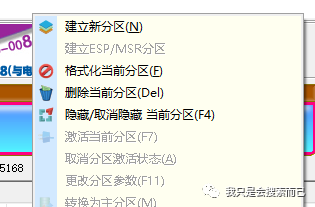
接下來開始建立主盤分區,順序為C、D、E....建議C盤不要小于80G。其他磁盤是空閑的,直到一個完整的硬盤被分割。每個分區必須對齊到 2048 或 4096 和前一個。始終如一。(固態硬盤不建議分區,不建議120G和240G固態硬盤,大于等于500G的固態硬盤不建議超過3個分區)
所有分區創建完成后,點擊左上角保存更改,全部格式化然后退出。
分區完成后,打開“我的電腦”找到U盤中的iso文件,右鍵加載。加載完成后,在彈出的文件夾中雙擊“setup”,終于開始安裝系統了!!!
選擇語言-自定義-專業版如圖。
進入下一步選擇你準備好的C盤,繼續下一步(其實這里也可以分區,它會自動幫你4K對齊,步驟和前面的步驟差不多,但是如果你的分區表類型不是GPT到他這一步會報錯,所以我修改分區表類型的時候順便分區)
接下來按照他的提示安裝并完成用戶設置,Win10系統就安裝好了。
注意:系統安裝后會重啟。重啟時拔掉U盤,否則會重新進入PE系統。重啟時還需要再次進入BIOS,按照前面的步驟設置你的“boot #1”。對于你的主硬盤(有系統的那個),保存并按F10退出,重新啟動,系統就安裝好了。
激活
激活方式主要有兩種:軟件激活和激活碼激活(當然還有其他的,我就不干了)。對于前者,我有一個淘寶店,買主板時不保證無毒無害。后者是淘寶購買碼。搜索“Win10專業版激活碼”每個9元,服務包讓你滿意。
個人建議,如果是公司電腦,學習電腦的激活工具就夠了。
安裝Win10后,桌面上只有一個回收站。想調出我的電腦什么的,可以右鍵……算了,去百度吧。
駕駛
除了內置網卡驅動(可以上網),Win10系統會在更新過程中自行下載安裝驅動。筆記本用戶只需要安裝一個顯卡驅動,去顯卡品牌官網找自己的型號安裝,臺式機用戶也需要芯片組驅動在主板官網下載安裝,不是百度。至于剩下的時間用,如果覺得麻煩,就一步到位把上面的軟件,安裝的時候注意捆綁的程序,用完就刪掉。
不要下載最新的顯卡驅動程序。如果有穩定版,請下載穩定版。如果沒有穩定版本,請下載第二個最新版本。
本期推薦的小工具
第三方百度網盤“極速盤()”,在極速盤中登錄百度賬號,可以無限速下載賬號網盤中的文件,但是作為第三方下載大量文件后-方網盤,比如5G會受限于百度服務器Fast,停用2小時后會解封,不過對于下個電影什么的還是比較實用的。因為是第三方網盤,為了自己的隱私和賬號安全,建議將資源保存到小號打開小號。
網站
Tips:有問題可以私聊我
相關文章
-

云電腦怎么做u盤裝系統 電腦上用 U 盤裝系統的詳細步驟及注意事項
電腦上如何用u盤裝系統?電腦上如何用u盤裝系統總之,電腦上怎么用u盤裝系統的教程,是一種高效、便捷的方法,可以幫助我們解決電腦系統崩潰或升級的問題。通過簡單的準備工作和步驟,我們可以輕松地在電腦上使用U盤來裝系統。...2024-11-13 -

海爾一體機電腦u盤裝系統 海爾一體機電腦U盤安裝系統全攻略:簡單步驟輕松搞定
今天咱們聊聊海爾一體機電腦用U盤安裝系統的話題。使用U盤為海爾一體機電腦安裝系統前,得準備妥當。不同型號的海爾一體機按鍵可能不同,有的可能是F2,有的可能是Del。啟動軟件,讓它自動檢測,隨后一鍵完成安裝,操作既簡單又便捷。朋友們,你們對如何使用U盤給海爾一體機電腦安裝系統應該有所了解了?...2025-03-22 -

u盤裝系統被刪數據恢復 恢復硬盤數據的有效方法及常見問題解決技巧全解析
本文將介紹恢復硬盤數據的有效方法和常見問題的解決技巧,幫助用戶在遇到數據丟失時找到合適的解決方案。例如,若是誤刪文件,使用數據恢復軟件即可輕松找回;而硬盤損壞則可能需要專業的數據恢復服務。恢復硬盤數據的有效方法包括識別丟失原因、使用數據恢復軟件和選擇專業服務。...2024-10-20 -

筆記本可以用u盤裝系統嗎 如何在筆記本電腦上用U盤重裝系統?System Home U盤重裝Win10教程
新買的筆記本電腦不知道怎么用U盤重裝Win10系統?系統之家U盤重裝系統是一款好用的重裝工具,由系統之家打造,幫助用戶輕松重裝,當電腦處于開不了機、卡在歡迎界面、進不去桌面、黑屏等情況時,就可以選擇使用U盤重裝系統,非常的方便,新手小白也能輕松上手,.筆記本電腦怎么用U盤重裝系統?1、打開系統之家裝機大師,查找自己電腦主板的U盤啟動盤快捷鍵。...2022-11-02